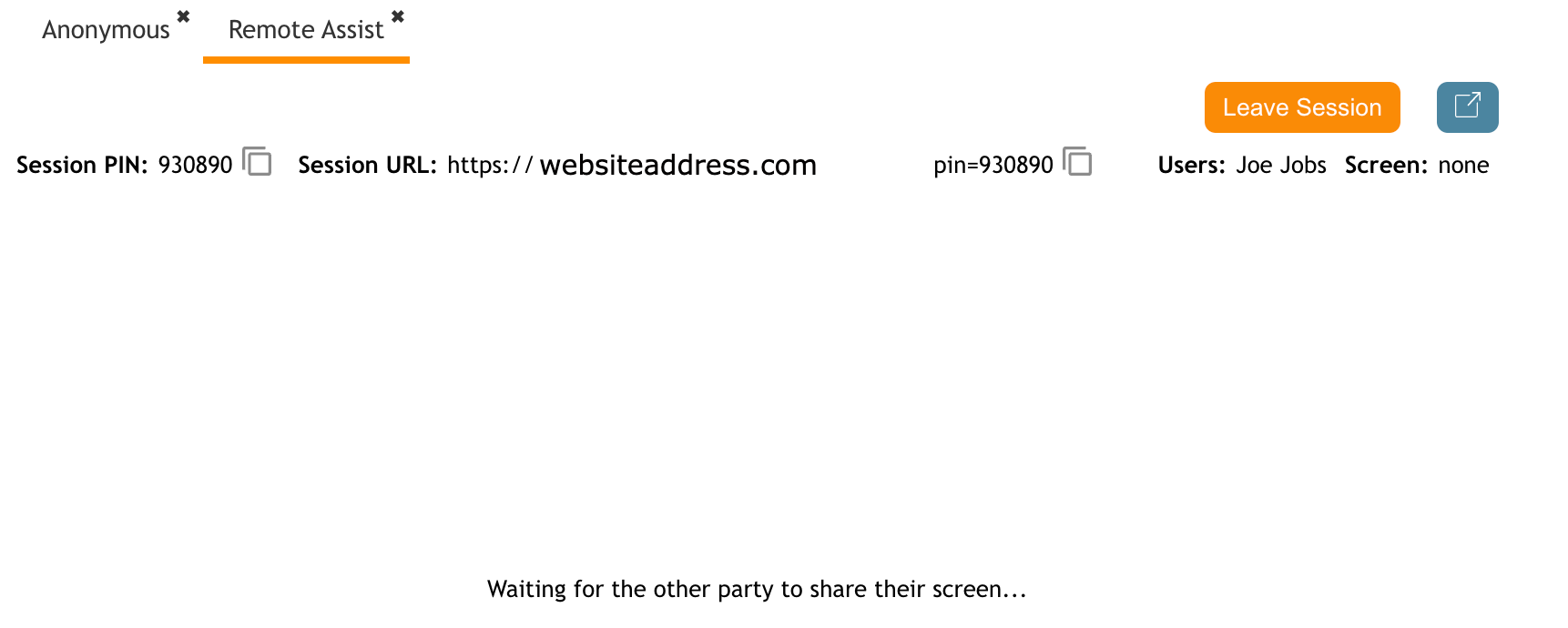提供: Bright Pattern Documentation
< 5.19:Agent-guide | Tutorials | RA | RATab
• 5.19
リモートアシスタブ
カスタマがリモートアシストセッションに参加すると、リモートアシスタブには以下の項目が表示されます:
- セッションピン留め:リモートアシストセッションにログインするために必要な番号です。(暗証番号の横のクリップボードにコピー
 アイコンが表示されます。これにより、PINをクリップボードに直接コピーして、カスタマに番号を伝えやすくすることができます)。
アイコンが表示されます。これにより、PINをクリップボードに直接コピーして、カスタマに番号を伝えやすくすることができます)。 - セッションURL:顧客がリモートアシストセッションに入るために使用するURLです。(URLアドレスの横にあるクリップボードにコピー
 アイコンに注目してください。これにより、テキストを直接クリップボードにコピーして、顧客にアドレスを簡単に伝えることができます)。
アイコンに注目してください。これにより、テキストを直接クリップボードにコピーして、顧客にアドレスを簡単に伝えることができます)。 - 次へ画面:このボタン
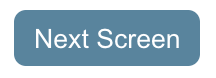 このボタンは、エージェントが利用可能なモニタリング画面をローテーションします。利用可能な画面の数は、ボタンの括弧内に表示されます。
このボタンは、エージェントが利用可能なモニタリング画面をローテーションします。利用可能な画面の数は、ボタンの括弧内に表示されます。 - ファイル転送:このボタン
 により、エージェントは顧客のコンピュータにファイルを転送し、ダウンロードすることができます。
により、エージェントは顧客のコンピュータにファイルを転送し、ダウンロードすることができます。 - クリップボードを同期します:このチェックボックス
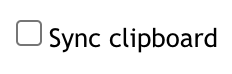 その他: エージェントとクライアントのクリップボードを同期させ、一方のコンピュータから他方のコンピュータへテキスト情報をより簡単にコピーできるようにします。チェックすると、テキストがローカルにコピーされるたびに、リモートで貼り付けられます。このオプションはChromeとEdgeでサポートされていますが、FirefoxとSafariではサポートされていません。
その他: エージェントとクライアントのクリップボードを同期させ、一方のコンピュータから他方のコンピュータへテキスト情報をより簡単にコピーできるようにします。チェックすると、テキストがローカルにコピーされるたびに、リモートで貼り付けられます。このオプションはChromeとEdgeでサポートされていますが、FirefoxとSafariではサポートされていません。 - フルスクリーンで開く:このアイコン
 は、エージェントが顧客の画面をよりよく見ることができるように、表示ペインの外側にセッションウィンドウをポップアウトすることを可能にします。また、ユーザーが希望すれば、このウィンドウを別のモニタリングに移動することもできます。
は、エージェントが顧客の画面をよりよく見ることができるように、表示ペインの外側にセッションウィンドウをポップアウトすることを可能にします。また、ユーザーが希望すれば、このウィンドウを別のモニタリングに移動することもできます。 - セッション退出:このボタン
 エージェントがリモートビューイングセッションを閉じることができます。エージェントのメモは、顧客との対話が完全に完了するまで、エージェントが顧客とチャットを続けますが、リモートビューイング部分は完了します。
エージェントがリモートビューイングセッションを閉じることができます。エージェントのメモは、顧客との対話が完全に完了するまで、エージェントが顧客とチャットを続けますが、リモートビューイング部分は完了します。 - ユーザーセッションに参加しているエージェントの名前がリストアップされます。
- スクリーンこれは、エージェントが現在どのスクリーンにいるかを番号でメモします(例えば、スクリーンが2つある場合、ローテーションしながら、各スクリーンの解決率(例えば、1440x900)とともに、"1 "または "2 "と表示されます)。
- キーを送信:特定のキー操作(Ctrl+Alt+DeleteやCtrl+Escapeなど)をクライアントのWindowsコンピュータに送信します。Ctrl+Alt+削除は、昇格後のみ利用可能であることにメモしてください。
顧客のマシンがWindowsオペレーティングシステムを実行している場合、追加のボタンがあります:
- Elevate(昇格):このボタン
 このボタンをクリックすると、エージェントが顧客のWindowsマシンを昇格させ、ユーザーを切り替えたり、アプリケーションを更新したり、管理者コマンドを実行したりすることができます。
このボタンをクリックすると、エージェントが顧客のWindowsマシンを昇格させ、ユーザーを切り替えたり、アプリケーションを更新したり、管理者コマンドを実行したりすることができます。
顧客がリモートアシストセッションでエージェントに参加する前に、リモートアシストウィンドウでエージェントが利用可能なオプションは次のものだけです:
- セッションピン留め: お客様は、リモートアシストセッションにログインするために、この番号が必要です。音声コールの場合、エージェントがこのピン留め番号を既読し、お客様が手動で入力する必要があります。
- セッションURL:顧客がリモートアシストセッションに入るために使用するURLです。チャットセッションでは、クリックできるリンクとして送信できます。音声コールでは、エージェントがURLを既読して、お客様が手動で入力する必要があります。
- セッションURL」クリップボードへコピーボタン:この "クリップボードへコピー"
 アイコンにより、エージェントはセッションURLをクリップボードに直接コピーすることができます。
アイコンにより、エージェントはセッションURLをクリップボードに直接コピーすることができます。 - セッションピン留め "クリップボードへコピーボタン:この "クリップボードにコピー "アイコンにより、エージェントはセッション PIN をクリップボードにコピーすることができます。
 アイコンにより、エージェントはセッション PIN をクリップボードに直接コピーすることができます。
アイコンにより、エージェントはセッション PIN をクリップボードに直接コピーすることができます。 - ユーザーセッションに参加しているエージェントの名前のリストです。
- 画面顧客が現在使用している画面や画面の解像度などの設定情報が表示されます。お客様がリモートアシストセッションを承認する前は、既読が「なし」になっているはずです。
- セッション退出ボタン:セッション退出]ボタンは、エージェントがリモートアシストセッションを終了するためのものです。
 ボタンは、エージェントがリモートビューイングセッションを閉じることを可能にします。顧客との対話が完全に完了するまで、エージェントはまだ顧客とコール/チャット中ですが、対話のリモートビューイング部分は完了することに注意してください。
ボタンは、エージェントがリモートビューイングセッションを閉じることを可能にします。顧客との対話が完全に完了するまで、エージェントはまだ顧客とコール/チャット中ですが、対話のリモートビューイング部分は完了することに注意してください。 - 全画面で開く」ボタン:このボタン
 ボタンは、エージェントが顧客の画面をよりよく表示できるように、ビューイングペインの外でセッションウィンドウを開くことを可能にし、エージェントが望む場合、このウィンドウを別のモニターに移動することを可能にします。
ボタンは、エージェントが顧客の画面をよりよく表示できるように、ビューイングペインの外でセッションウィンドウを開くことを可能にし、エージェントが望む場合、このウィンドウを別のモニターに移動することを可能にします。